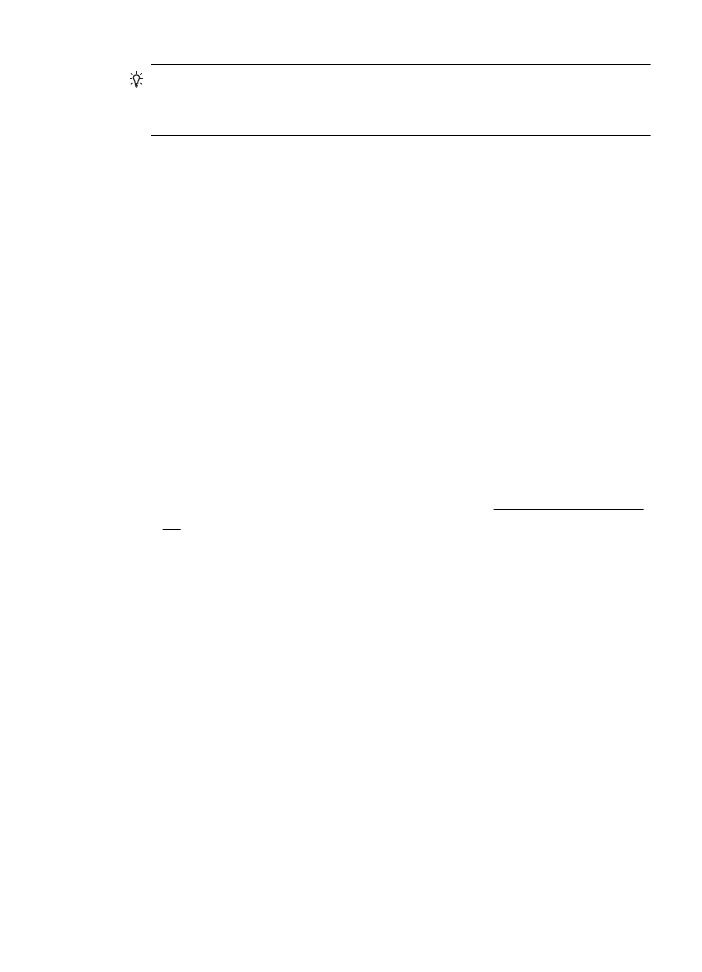
プリンターで動作するようにファイアウォール
ソフトウェアを構成する
167
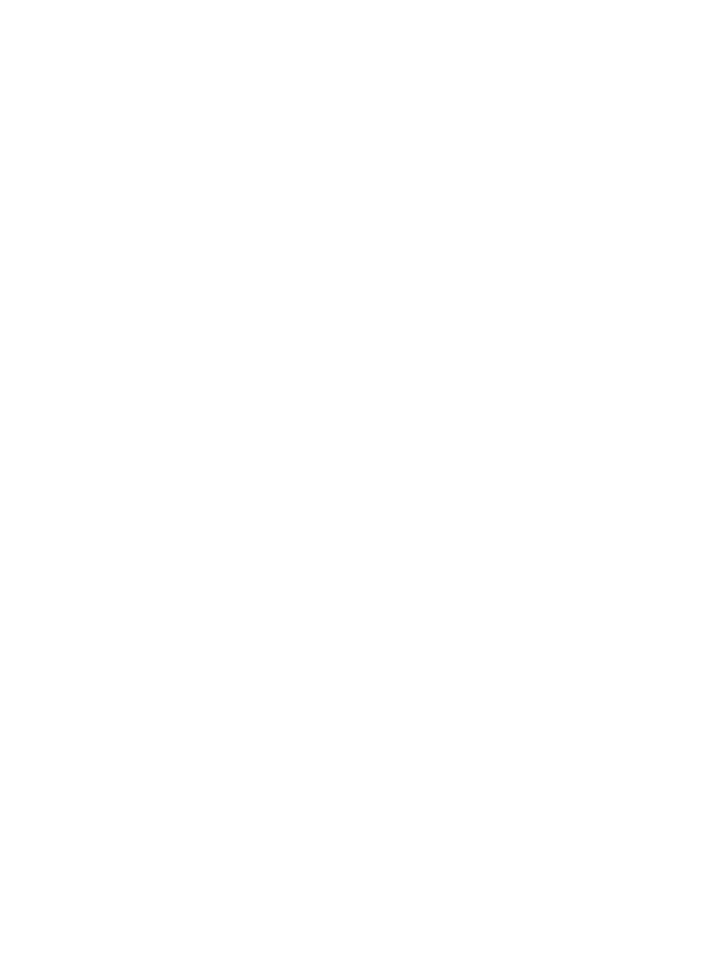
ファイアウォールにより、プリンターがネットワーク上のコンピュータ
ーに自分の場所を知らせることができていない可能性があります。
Windows を実行しているコンピューターで HP ソフトウェアを使用し
ており、プリンターがネットワーク接続されているのにインストール中
にプリンターを検出できない場合、または
HP ソフトウェアが正しくイ
ンストールされているのに問題が発生した場合は、以下を確認してくだ
さい。
•
HP ソフトウェアをインストールした直後であれば、コンピュータ
ーとプリンターの電源をオフにしてから、もう一度オンにしてみま
す。
•
セキュリティ
ソフトウェアを最新の状態に保ちます。多くのセキ
ュリティ
ソフトウェア ベンダーが、既知の問題を修正し、新しい
セキュリティ上の脅威に対する最新の防護策を提供するアップデ
ートを提供しています。
•
ファイアウォールのセキュリティ設定に「高」、
「中」、
「低」がある
場合、コンピューターをネットワークに接続するときにはこの設定
を「中」にします。
•
ファイアウォール設定をデフォルトから変更した場合は、デフォル
トの設定に戻します。
•
ファイアウォールに「信頼済みゾーン」と呼ばれる設定がある場
合、コンピューターをネットワークに接続するときにはその設定を
使用します。
•
ファイアウォールに「警告メッセージを表示しない」ための設定が
ある場合、設定を無効にする必要があります。
HP ソフトウェアを
インストールし、
HP プリンターを使用する場合、「許容」、「許
可」、
「ブロック解除」といったオプションのあるファイアウォール
ソフトウェアからの警告メッセージが表示されることがあります。
アラートを発生する
HP ソフトウェアを許可する必要があります。
また、アラートに「このアクションを記憶する」や「これに対する
ルールを作成する」などの選択肢がある場合、それを選択します。
これにより、ファイアウォールはネットワーク上で信頼できるデバ
イスを学習します。
•
コンピューター上で複数のファイアウォールを同時に有効にしな
いでください。たとえば、
Windows オペレーティング システム
の
Windows ファイアウォールとサードパーティ製のファイアウ
ォールの両方を同時に有効にしている場合があります。複数のフ
ァイアウォールを同時に有効にすると、コンピューターの安全性は
強化されず、問題の原因となります。
第
8 章
168
問題の解決法